FTL: Advanced Edition が PC と iPad で利用可能になり、銀河系ローグライクに新たな命が吹き込まれます。残念ながら、両方のプラットフォームからセーブファイルにアクセスすることはできませんが、大胆なユーザーによると、セーブファイルを一方のプラットフォームからもう一方のプラットフォームに転送する方法があるようです。
FTL: アドバンスト エディションが PC と iPad で利用できるようになり、銀河系ローグライクに新たな命が吹き込まれています。残念ながら、両方のプラットフォームからセーブファイルにアクセスすることはできませんが、大胆なユーザーによると、セーブファイルを一方のプラットフォームからもう一方のプラットフォームに転送する方法があるようです。
ウォークスルーの由来は、スタック交換(経由タッチアーケード)、まずユーザーに保存ファイルを見つけてから、iPad 上のアプリケーション サンドボックス内にファイルをアップロードするツールを見つけるように指示します。
「iOS ファイル エクスプローラーで FTL アプリを開きます」とウォークスルーには書かれています。 「FTL アプリを参照すると、prof.sav ファイルを含むライブラリ/アプリケーション サポート ディレクトリを含むファイル構造が表示されます。これはデフォルトの保存ファイルですが、Game Center を有効にしている場合は、別の prof が存在します。ここのプレイヤーフォルダー内の各プレイヤー ID の下にある sav ファイルを作成します。安全を期したい場合は、iPad 上の FTL アプリを強制終了することもお勧めします。開いて、ゲームが変更を上書きしないようにします保存して終了するとき (iOS 7 ではホーム キーを 2 回押してスワイプするか、iOS 6 では X を押します)。
PC 上で prof.sav ファイルを見つけると、その横に別の ae_prof.sav ファイルが存在します。最後のステップは、ae_prof.sav ファイルを iPad の prof.sav と同じフォルダーにコピーすることです。 iPad 上の prof.sav を削除し、ae_prof.sav の名前を prof.sav に変更します。
残念ながら、現時点では PC バージョンと iOS バージョンの FTL の間で保存ファイルをマージする方法はありません。
オジーは、5 歳のときに初めて NES コントローラーを手に取って以来、ビデオ ゲームをプレイしています。それ以来ずっとゲームに夢中ですが、大学時代に少しだけ離れただけです。しかし、彼は THQ と Activision の両方の QA サークルで何年も過ごし、主にピーク時の Guitar Hero シリーズを推進するのに時間を費やした後、再び引き戻されました。オジーは、ジャンルをいくつか挙げるだけでも、プラットフォーマー、パズル ゲーム、シューティング ゲーム、RPG の大ファンになっていますが、優れた説得力のある物語が裏にあるものには大の苦手でもあります。新鮮なチェリーコークを飲みながら良いストーリーを楽しめなければ、ビデオゲームとは何でしょうか?